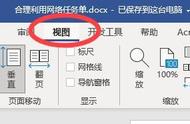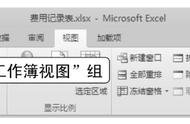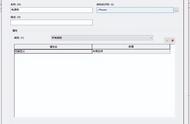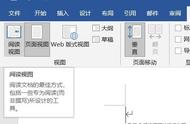5、随着页面的移动,主编辑窗格中的文档也将移动,并且你移动的文本(应该是整个页面的文本)将高亮显示。你还将在导航窗格中以新的顺序看到标题。

只要文档中有标题,使用“导航”窗格就可以轻松地在Word中移动页面。如果你想要的是移动文档的部分,那么只要文档中有标题结构,你也可以这样做。
例如,如果你已经有一个多页文档,并且在启用“导航”窗格时使用了其中的任何级别标题,则会出现该结构。然后,你可以单击并拖动标题,只会移动该标题下的文本。
然而,需要记住的一件事是,如果你移动使用较低级别标题的节,则较低级别的标题将与顶级标题一起移动。因此,如果你有一个标题1、两个标题2和一个标题3的部分,标题2和标题3将与标题1一起移动。
注意:尽管Microsoft Word有一些精心设计的样式,其中包括多个级别的标题,但你也可以使用标题名称创建自己的样式。
使用剪切和粘贴操作移动Word中的页面在文档中移动页面的另一种方法是将文本从一个位置剪切粘贴到另一个位置。要执行此操作,请高亮显示要移动的文本,使用键盘快捷键Ctrl X进行剪切,然后将光标移动到文档中要移动文本的位置,然后使用键盘快捷方式Ctrl V。
在Word中剪切和粘贴是在文档中移动少量文本的快速方法,但如果你试图移动页面长的部分,则使用标题结构和导航窗格可以更快(更容易)地重新排列文档。